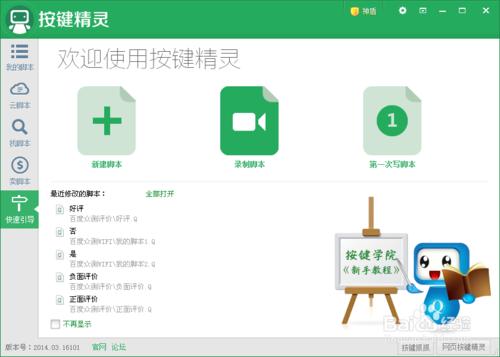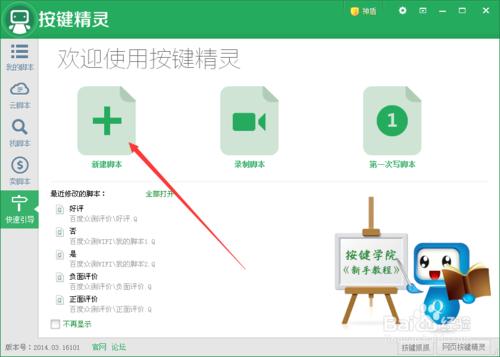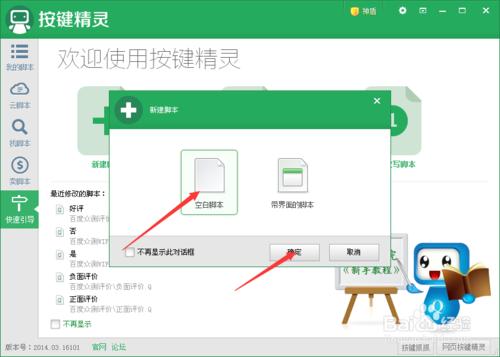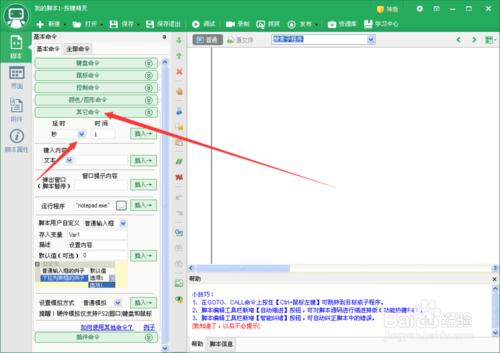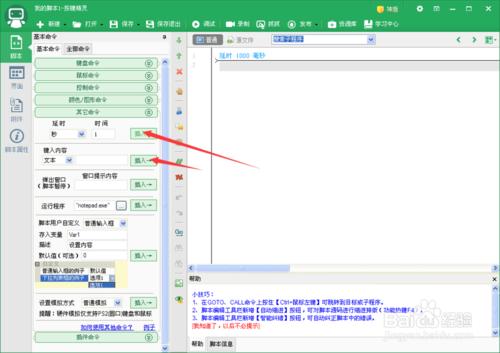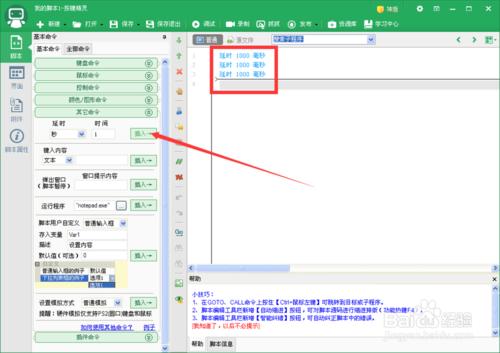在我們使用電腦進行工作和學習時,有很多需要進行重複操作的地方,這些需要重複操作的地方在我們工作時,會極大的消耗我們的耐心和精力。事實上,我們使用按鍵精靈就可以輕鬆一鍵進行操作。下面一起看看吧。
工具/原料
按鍵精靈。
基本電腦操作。
方法/步驟
首先,我們打開”按鍵精靈“軟件,進入初始頁面,在這裡我們可以查看我們製作完成的腳本。選擇”新建“進行新建腳本文件。
點擊頁面最左邊的”新建“按鈕,系統會自動彈出對話框,進入新建文件的選擇頁面。
在彈出的對話框中選擇”空白腳本“,點擊確認,進入空白腳本的製作頁面,下面就開始製作腳本。
系統進入腳本的編程製作頁面,在左方為很多製作腳本的編程快捷工具,其中”其他命令“中的”延遲“需要我們經常插入,以提高腳本運行速度。
在需要添加的腳本控制功能中進行設置,完成後點擊”插入“即可進入腳本的程序中,可以進行運行。
如下圖所示,在”其他命令“——”延遲“設置中,選擇”延遲1秒“,點擊插入,即會在編程頁面出現插入的程序。
在”鍵盤命令“和”鼠標命令“中,可以針對鍵盤和鼠標進行腳本命令,每個腳本都會進行一次循環,只有循環完畢才會終止腳本運行。
注意事項
腳本文件在某些遊戲中會被判斷為作弊軟件。
在進行遊戲前,關閉按鍵精靈。
原創經驗,謝謝支持。